来源:小编 更新:2025-05-04 16:42:12
用手机看
哇塞,你有没有想过,在电脑上也能畅玩安卓游戏和软件?没错,就是那种你在手机上爱不释手的那些!今天,我要带你一起探索如何在电脑上安装安卓系统,让你的电脑瞬间变身游戏和娱乐中心!

首先,你得准备一个U盘,最好是4G以上的,因为我们要把安卓系统装进去。你需要下载两个软件:UltraISO和安卓系统镜像文件。
1. 下载安卓系统镜像:你可以去安卓系统的官方网站或者一些可信赖的下载源下载你想要的安卓系统镜像文件,比如Android x86。
2. 安装UltraISO:UltraISO是一个强大的光盘映像处理工具,你可以用它来制作启动U盘。
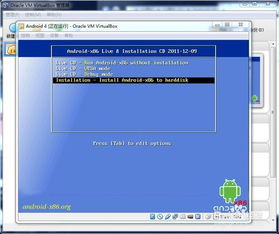
接下来,我们就要用UltraISO来制作启动U盘了。
1. 打开UltraISO:将U盘插入电脑,打开UltraISO软件。
2. 打开安卓系统镜像:在UltraISO的菜单栏中,选择“文件”->“打开”,然后选择你下载的安卓系统镜像文件。
3. 写入硬盘映像:在菜单栏中,选择“启动”->“写入硬盘映像”。在弹出的窗口中,确保选择正确的U盘,写入方式选择“USB-HDD”,然后点击“写入”按钮。
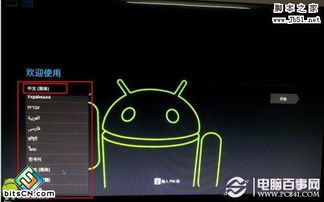
1. 重启电脑:写入完成后,不要拔掉U盘,重启电脑。
2. 进入Boot Menu:在启动过程中,根据屏幕提示按F12/ESC等键进入Boot Menu。
3. 选择U盘启动:在Boot Menu中,选择你的U盘,然后按回车键。
1. 进入安装菜单:在U盘启动后,你会看到一个安装菜单,选择“硬盘安装向导”。
2. 创建分区:在分区创建界面,选择“Create/Modify partitions”,然后选择“New”创建一个主分区。
3. 设置分区:选择“Primary”,然后输入分区大小,这里你可以选择将整个硬盘作为一个分区使用。
4. 设置启动分区:选择“Bootable”,将分区设置为可启动分区。
5. 写入分区:选择“Write”,然后输入“yes”确认写入分区。
1. 退出分区工具:写入完成后,选择“Quit”退出分区工具。
2. 安装安卓系统:在分区选择列表中,选择新创建的分区,然后点击“Install”开始安装安卓系统。
3. 完成安装:安装完成后,重启电脑,你就可以进入安卓系统了。
1. 备份重要数据:在安装安卓系统之前,一定要备份你的重要数据,以免数据丢失。
2. 选择合适的系统版本:根据你的电脑配置选择合适的安卓系统版本,以免系统运行不稳定。
3. 安装必要软件:进入安卓系统后,根据个人需求安装必要的软件和应用程序。
现在,你的电脑已经成功安装了安卓系统,你可以尽情享受安卓游戏和软件带来的乐趣了!快来试试吧,让你的电脑焕发新的活力!